[Kablosuz Yönlendirici] IPv6 Güvenlik Duvarı nasıl kurulur?
Yönlendiriciler, yönlendirici ve arka uç cihazlarına saldırıları önlemek için bilinmeyen hiçbir cihazın LAN girişine ya da yönlendiriciden dahili cihazlara erişimine varsayılan olarak izin vermez. İletişim için harici bir ağdan özel bir IPv6 cihazına yönlendirici üzerinden bağlanmak istiyorsanız kurulum için IPv6 güvenlik duvarını kullanabilirsiniz.
İçindekiler:
Güvenlik duvarı nedir?
IPv6 Güvenlik Duvarı nasıl ayarlanır?
SSS
Güvenlik duvarı nedir?
Güvenlik duvarı işlevini etkinleştirmek yerel alan ağınızı koruyabilir. Ağ, güvenlik duvarıyla farklı alanlara bölünebilir ve bu alanlar farklı erişim kontrol haklarına sahip olup belirli hizmetlerin ağ erişimini kısıtlamanıza yardımcı olarak koruma hedefine ulaşılmasını sağlayabilir.

ASUS yönlendirici ve genel bilgisayar güvenlik duvarı arasında fark, yönlendiricideki güvenlik duvarının tüm yerel alan ağını korumak için paketleri filtrelemek üzere kurallar oluşturabilmesi, genel bilgisayar güvenlik duvarlarının ise sadece kendilerini koruyabilmesidir.
Yönlendirici, bir ağ hizmetine izin vermek veya kısıtlamak için bazı ayarlar (ör. URL filtresi, Anahtar kelime filtresi, Ağ hizmetleri filtresi vb.) yapabilir, böylece ağınızı yönetebilir ve koruyabilir.
Ancak, yönlendiricinin arkasına bağlanan cihazlar birbirleriyle paket alışverişi yaptığında, bunları yönetmek için cihazlardaki Güvenlik Duvarına bağlıdır. Daha güvenli bir ağ ortamına sahip olmak için hem ASUS yönlendiricide hem de cihazlarınızda Güvenlik Duvarı'nı açmanız önerilir.
1. Kablolu bir bağlantı veya WiFi yardımıyla bilgisayarınızı yönlendiriciye bağlayın ve yönlendiricinizin LAN IP adresini girin veya WEB GUI’ye http://www.asusrouter.com yönlendirici URL’sini girin.

Not: Yönlendirici ayar sayfasına erişim konusunda talimat için lütfen bu SSS’ye göz atın: [Kablosuz Yönlendirici] Yönlendiricinin ayar sayfasına (Web GUI) (ASUSWRT) nasıl girilir?
2. Oturum açmak için yönlendiricinizin kullanıcı adını ve şifresini girin.

Not: Kullanıcı adı ve/veya parolayı unutmanız durumunda yönlendiriciyi fabrika ayarlarına döndürebilir ve yeniden kurabilirsiniz.
Yönlendiricinin varsayılan durumuna nasıl geri getirileceğini öğrenmek için lütfen bu SSS’ye bakın: [Kablosuz Yönlendirici] Yönlendiriciyi varsayılan fabrika ayarlarına sıfırlama.
3. [Güvenlik Duvarı] > [Genel] sekmesine tıklayın. IPv6 Güvenlik Duvarını etkinleştirin. (Varsayılan olarak etkindir.)
Not: Bazı özellikler farklı model ve yazılım sürümlerine bağlı olarak farklılık gösterebilir.
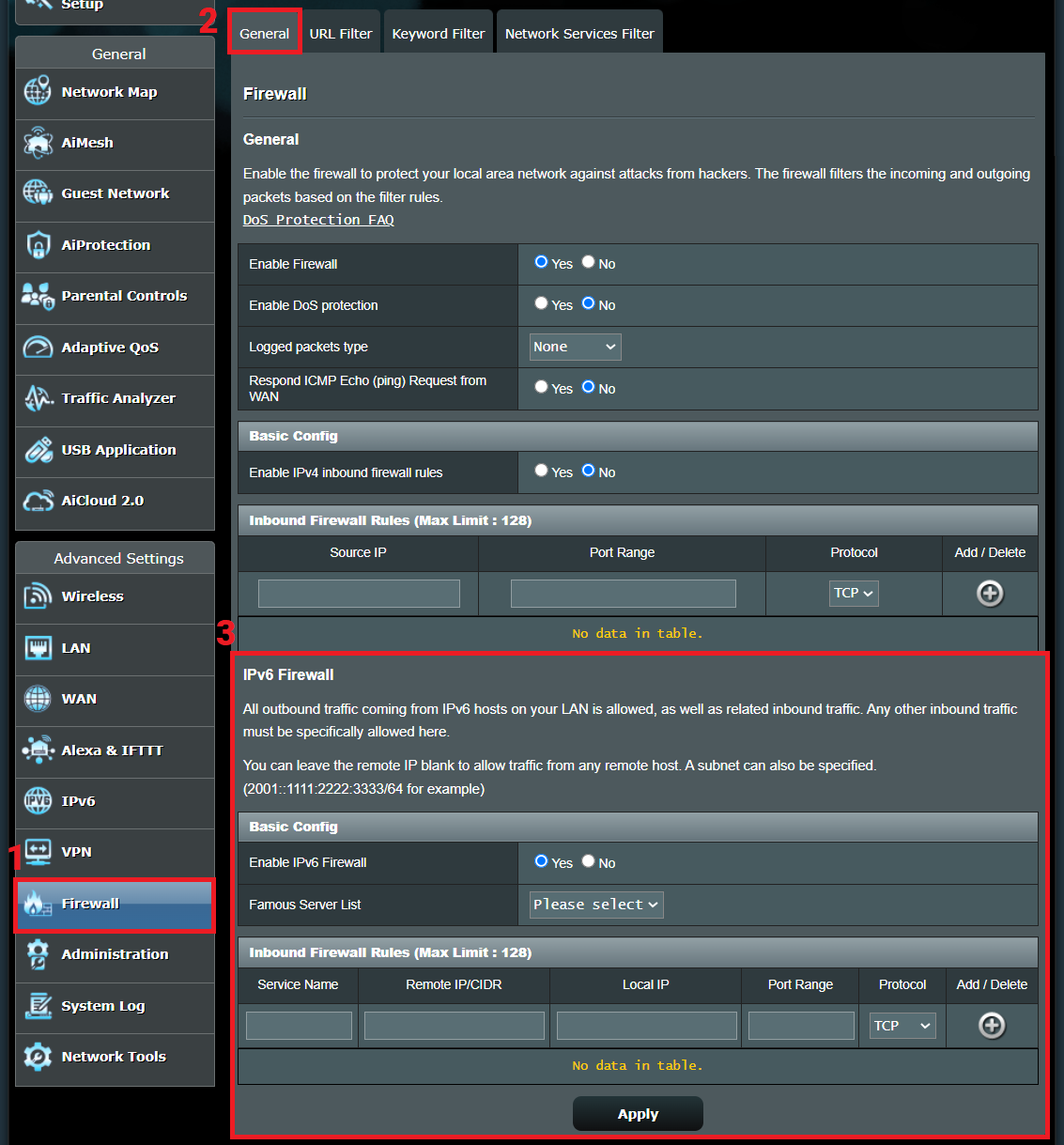
4. Popüler sunucu listesi: ASUS yönlendiricilerde dahili yaygın sunucu uygulamaları vardır; sunucu tipini ihtiyaçlarınıza göre seçebilirsiniz.
Alternatif olarak, yine ihtiyaçlarınıza göre aşağıdaki [İç Yönlü Güvenlik Duvarı Kuralları] bölümünde [Port Aralığı] ve [Protokol] ögelerini ayarlayabilirsiniz.
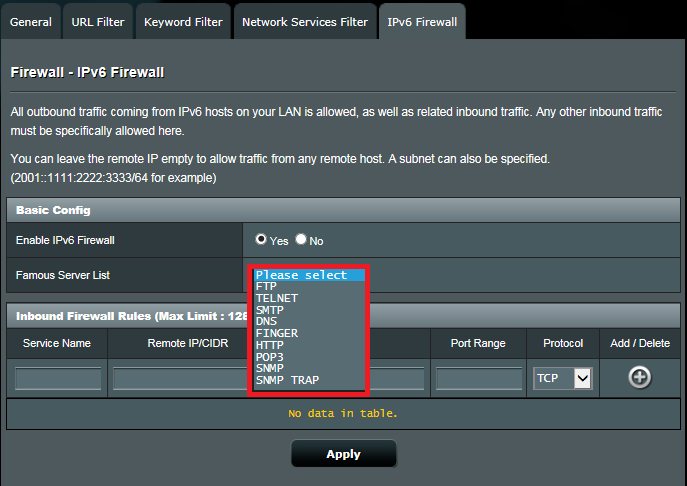
5. İç Yönlü Güvenlik Duvarı Kuralları: Buradan 128 adede kadar belirli iç yönlü güvenlik duvarı kuralları oluşturabilirsiniz.
Aşağıdaki resimde örnek olarak FTP Sunucusu şeklinde belirlenen hizmet adı görünmektedir. İhtiyaçlarınıza göre ayarlama yaptıktan sonra bir kural eklemek için  [Ekle/Sil] ögesine tıklayın.
[Ekle/Sil] ögesine tıklayın.
İç Yönlü Güvenlik Duvarı Kurallarında alanların tanıtımı
(1) [Servis Adı]: Kurala ad verin.
(2) [Uzak IP / CIDR]: Uzak ana bilgisayarın IP adresi (opsiyonel).
Tüm uzak ana makinelerden gelen trafiğe izin vermek için uzak IP alanını boş bırakabilirsiniz. Ayrıca uzak IP adresini de girebilir ve bir alt ağ olarak ayarlayabilirsiniz. Örneğin: 2001::1111:2222:3333/64.
IP adresini nasıl gireceğinizden emin değilseniz lütfen IPv6 alt ağ sağlayıcınız ile görüşün.
(3) [Yerel IP]: Yönlendirici üzerindeki bir cihazın IPv6 adresi olup bu adres, trafiğin/paketin iletilmesini istediğiniz IPv6 adresidir. Cihazınızın yerel IPv6 adresini nasıl bulacağınızı bilmiyorsanız lütfen SSS 2’ye göz atın.
(4) [Port Aralığı]: Kullanmak istediğiniz hizmete göre port aralığını belirleyin.
Port Aralığı, tekil portlar (20,21), Port Aralığı (300:350) veya Karışık (300:350,2121) gibi çeşitli biçimleri kabul eder.
(5) [Protokol]: Kullanmak istediğiniz hizmete göre uygun protokolü seçin.
(6) [Ekle/Sil]: Bir kural eklemek/silmek için tıklayın.
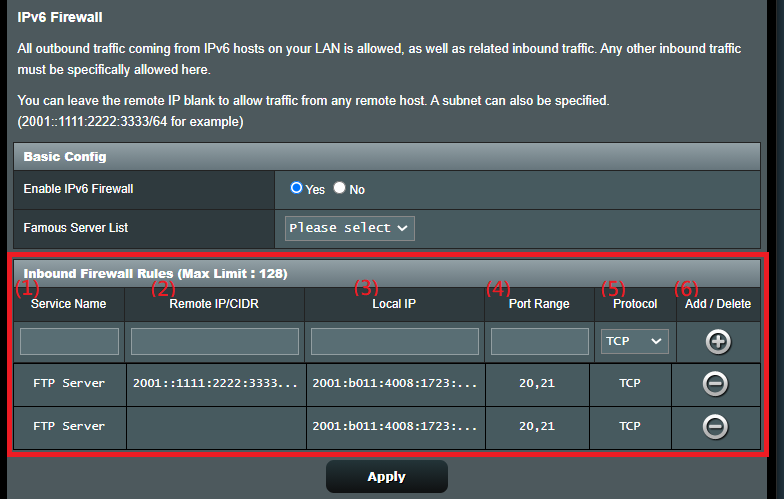
6. Ayarı kaydetmek için [Uygula] ögesine tıklayın.
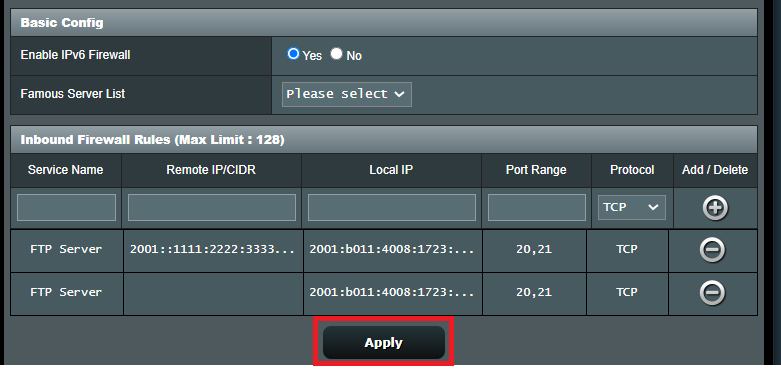
SSS
1. [IPv6 Güvenlik Duvarı] > [İç Yönlü Güvenlik Duvarı Kuralları], IPv4 IP adresi bu dizinden belirlenebilir mi?
Hayır, bu özellik yalnızca IPv6 IP’lerine özel güvenlik duvarı kural ayarlarını destekler.
2. Cihazınızın yerel IPv6 adresi (Yönlendirici üzerindeki bir cihazın IPv6 adresi) nasıl bulunur?
[Yerel IP] burada yönlendirici üzerinden bağlanan bir cihazın IPv6 adresine işaret etmektedir ve bu adres, trafiğin/paketin iletilmesini istediğiniz özel IPv6 adresidir.
Aşağıda gösterildiği üzere yönlendirici ayar sayfasında bulabilirsiniz: (WEB GUI) > [Sistem Günlüğü] > [IPv6], [IPv6 LAN Cihazları Listesi] > [IPv6 Adresi].
Sorgulamak istediğiniz cihazı ve ilgili IPV6 adresini bulmak için Ana Bilgisayar Adını ya da MAC adresini kullanabilirsiniz.
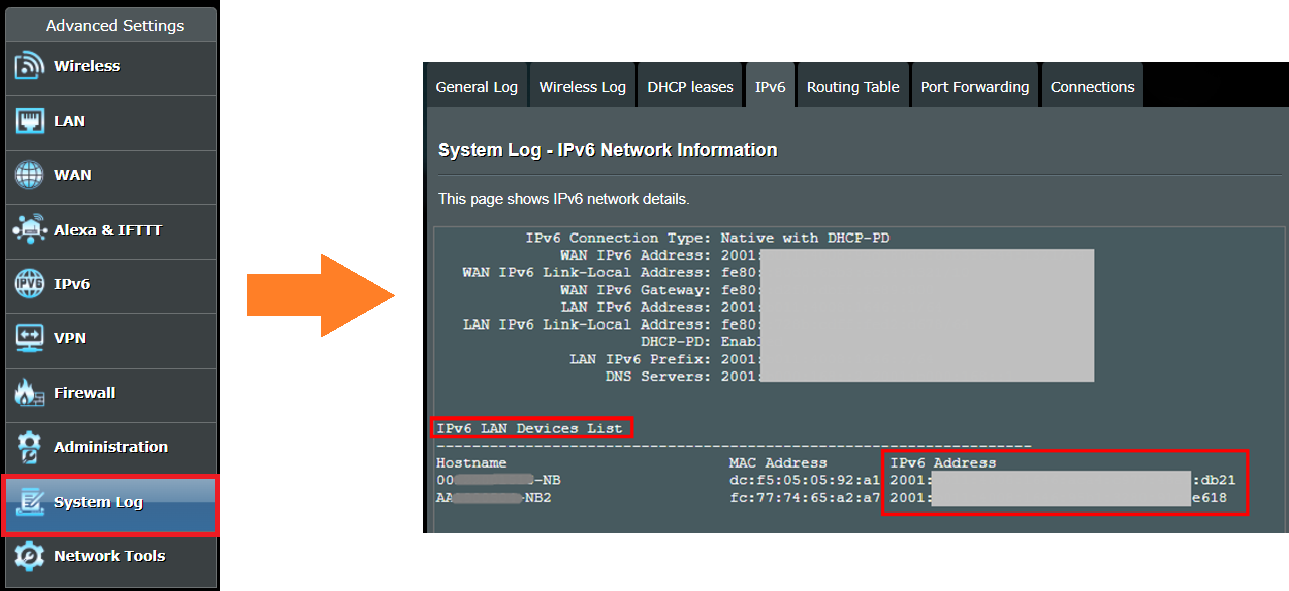
3. IPv6 cihazları URL filtresi, klavye filtresi ve ağ hizmetleri filtresi gibi güvenlik duvarıyla ilişkili işlevleri oluşturabilir mi?
IPv4 ve IPv6 cihazları yukarıdaki işlevleri destekler. Daha fazla bilgi için aşağıdaki SSS’ye göz atın:
[Kablosuz Yönlendirici] URL Filtresi Beyaz ve Kara Listeleri nasıl oluşturulur (Güvenlik Duvarı)?
[Güvenlik Duvarı] ASUS Yönlendiricide Anahtar Kelime Filtresi nasıl ayarlanır?
[Güvenlik Duvarı] Ağ Hizmetleri Filtresi nasıl kurulur?
(Yardımcı programı/Aygıt yazılımını) nasıl edinebilirim?
Güncel sürücü, yazılım, aygıt yazılımı ve kullanım kılavuzlarını ASUS İndirme Merkezi üzerinden indirebilirsiniz.
ASUS İndirme Merkezi hakkında daha fazla bilgi için lütfen bu bağlantıya tıklayın.